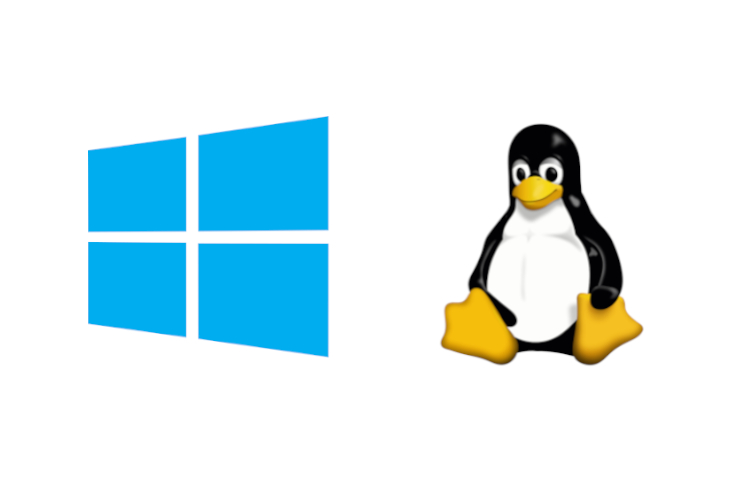
Ранее в этом году Microsoft начала тестирование поддержка приложений Linux с графическим интерфейсом в Windows 10. Компания реализовала ее через подсистему Windows для графического интерфейса пользователя Linux (WSLg) в сборках Insider. Наряду с этой захватывающей разработкой Microsoft также упростила процесс установки WSL для инсайдеров с помощью одной команды установки. Гигант из Редмонда теперь перенес команду установки WSL в старые сборки Windows 10.
Установите WSL в Windows 10 с помощью одной команды
Вы можете использовать команду «wsl –install» для установки подсистемы Windows для Linux на свой компьютер. Пока эта команда доступна только в сборках Insider, Microsoft перенесла эту команду на Windows 10 версии 2004 и выше.
«Этот процесс автоматически включит необходимые дополнительные функции WSL, установит дистрибутив Ubuntu по умолчанию и установит последнюю версию ядра WSL Linux на ваш компьютер. Когда он будет завершен и вы перезагрузите компьютер, ваш дистрибутив запустится после того, как вы снова загрузитесь, завершив установку », сказал Крейг Лоуэн, менеджер программы, платформа для разработчиков Windows.
Вы также можете использовать команду ‘wsl –list –online’ , чтобы просмотреть список доступных дистрибутивов Linux. Кроме того, команда «wsl –update» позволяет вручную обновить ядро WSL Linux. Другие команды включают «wsl –update rollback» для отката к предыдущей версии ядра WSL Linux и «wsl –status» для просмотра деталей текущей установки WSL.
Чтобы начать использовать новую команду WSL, убедитесь, что вы обновили Windows 10, выбрав «Настройки»-> «Обновления и безопасность»-> «Проверить наличие обновлений». Он также доступен как дополнительное обновление до версии KB5004296 .
Хотя начать работу с командой довольно просто, вы можете ознакомиться с нашим руководством по запуску программ Linux на основе графического интерфейса пользователя в Windows 10 , чтобы увидеть команду в действии. Что касается WSLg, он уже работает в Windows 11. Вы можете выполнить те же действия для запуска приложений Linux с графическим интерфейсом в Windows 11.